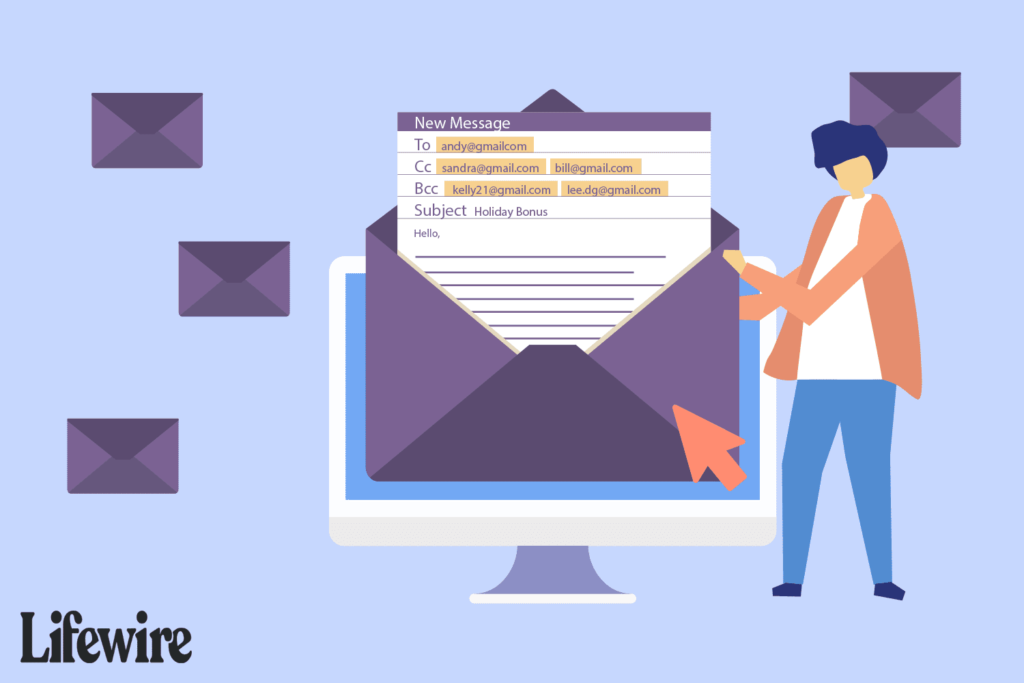Comment envoyer un e-mail à plusieurs destinataires en utilisant Cc et Bcc
Cet article explique comment utiliser cc et Cci champs dans les programmes de messagerie.
Envoyer un e-mail à plusieurs destinataires en utilisant Cc et Bcc
L’écran du nouvel e-mail de chaque programme de messagerie comporte un champ de destinataire dans lequel vous pouvez saisir le nom ou l’adresse e-mail du destinataire. De nombreux écrans de courrier électronique sortant affichent également un champ Cc, et certains affichent également un champ Cci. Les champs Cc et Cci sont disponibles dans votre fournisseur de messagerie, que vous les voyiez ou non. Vous devrez peut-être prendre des mesures supplémentaires pour les trouver et les afficher.
Une fois que les champs apparaissent en haut de l’e-mail, vous pouvez saisir n’importe quel nombre d’adresses e-mail, chacune séparée par une virgule. Votre e-mail sortant est envoyé à toutes les personnes répertoriées dans les champs Cc et Cci, et à toutes les personnes figurant dans le champ À.
Comment localiser et ouvrir les champs Cc et Bcc
Si vous ne voyez pas les champs Cc et Bcc, vous devez les rechercher. Une fois ces champs activés, ils peuvent (ou non, selon le programme de messagerie) persister à chaque nouvel e-mail que vous envoyez.
Exemple : Dans Gmail, sélectionnez soit cc ou alors Cci (ou les deux) dans le coin supérieur droit d’un nouveau message.
Il n’y a pas d’endroit unique.Dans Safari, le champ est voir libellés ; dans Outlook, ils sont Choix partie.
Que signifie CC et comment l’utiliser
cc est une abréviation copieAvant la numérisation du courrier, le papier carbone pouvait envoyer la même lettre à deux personnes sans avoir à l’écrire ou à la taper deux fois.
Après avoir entré une adresse e-mail dans le champ Cc, cette personne recevra une copie du message envoyé à la personne dans le champ À. Ceci est utile pour tenir les gens au courant même s’ils ne sont pas au centre du message.
Plusieurs adresses e-mail peuvent être saisies dans le champ CC et toutes les adresses recevront une copie de l’e-mail.
Inconvénients du CC
Il y a quelques inconvénients à envoyer des copies par e-mail. Lorsque vous utilisez le champ Cc, le destinataire d’origine et tous les destinataires Cc verront l’adresse e-mail à laquelle le message a été envoyé, et certains peuvent s’opposer à ce que leur adresse e-mail soit publique.
De plus, le champ cc encombré n’a pas l’air bien. Ils peuvent être assez longs et occuper de l’espace à l’écran. Pire encore, lorsque quelqu’un répond à tout dans votre message, chaque destinataire dans le champ cc recevra une réponse.
Que signifie BCC et comment l’utiliser
Représentant Cci copie cachéeCe champ masque l’adresse e-mail qui y est saisie. Seul l’expéditeur d’origine de l’e-mail peut voir les destinataires BCC. Ainsi, pour conserver un maximum d’anonymat, mettez votre adresse e-mail dans le champ « À » et utilisez un Cci pour les destinataires.
Les personnes dans le champ Cci ne recevront pas non plus les e-mails de réponse des destinataires À ou Cc, ce qui est pratique dans les longues conversations par e-mail si vous ne voulez pas spammer la boîte de réception de tout le monde.
Cci est également utile lorsque vous envoyez une newsletter ou envoyez un message à des destinataires non divulgués.
Ajouter des destinataires en Cci
Chaque système d’exploitation et programme de messagerie a des méthodes légèrement différentes pour ajouter des destinataires BCC. Voici comment ajouter des destinataires BCC dans Windows, macOS et les programmes de messagerie populaires.
Ajouter des destinataires Cci dans Windows (AOL et Outlook Mail)
Pour ajouter des destinataires en Cci dans AOL, sélectionnez écrivez Ouvrez un nouvel e-mail et cliquez sur Cci à l’intérieur arriver site. Le champ Cci apparaît alors sous le champ À.Entrez l’adresse à Cci site.
Pour ajouter des destinataires BCC dans Outlook, ouvrez un nouvel e-mail et sélectionnez Choix. choisir Afficher les champs (trois points verticaux) > Cci Ajouter des destinataires.
Lorsque vous transférez ou répondez à un e-mail dans Outlook, accédez à information onglet (trois points verticaux dans le coin supérieur droit de l’écran) pour accéder Afficher les champs.
Ajouter des destinataires Cci dans macOS
Pour ajouter des destinataires BCC dans macOS, ouvrez une nouvelle fenêtre de messagerie et sélectionnez voir. Entrer l’adresse Adresse Cci site.
Ajouter des destinataires Cci à iOS Mail
Pour ajouter des destinataires BCC à iOS Mail, appuyez d’abord sur écrivez icône, puis cliquez sur Cc/Cci, Depuis Développez le champ. Cliquez sur Cci Champs pour afficher et ajouter des destinataires.
Ajouter des destinataires Cci dans Gmail, Outlook.com et Yahoo Mail
Pour ajouter des destinataires en Cci dans Gmail, sélectionnez écrivez Ouvrez un nouveau message.à l’intérieur arriver champ, sélectionnez flèche vers le bas sur un appareil mobile ou Cci sur le bureau.Saisir les destinataires dans destinataires Cci champs affichés.
Le raccourci clavier pour créer un champ Cci dans Gmail sous Windows est Ctrl+transférer+Seconde et Commande+transférer+Seconde dans macOS.
Pour ajouter des destinataires Cci dans Outlook.com, sélectionnez Nouvelles informationspuis sélectionnez Cci à l’intérieur Depuis site.Saisir les destinataires dans destinataires Cci champs affichés.
Pour ajouter des destinataires en Cci dans Yahoo Mail, sélectionnez écrivez Ouvrez un nouveau message et sélectionnez cc/ Cci à l’intérieur arriver site.Saisir les destinataires dans destinataires Cci site.
Merci de nous en informer!
Dites-nous pourquoi !
D’autres détails ne sont pas assez difficiles à comprendre